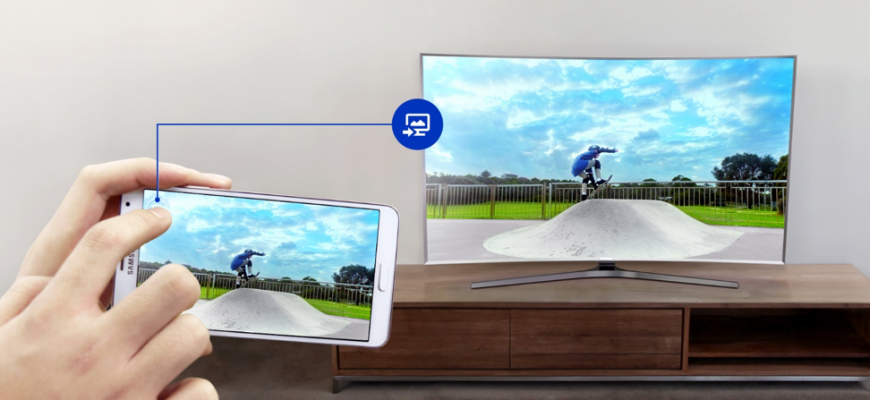Современные телевизоры предлагают множество функций для того, чтобы расширить возможности просмотра контента. Одной из самых популярных функций является передача видео с различных устройств на телевизор. Это позволяет смотреть видео с мобильных устройств, ноутбуков, игровых приставок и других устройств на большом экране телевизора.
- Зачем передавать видео на телевизор
- Как передавать видео на телевизор
- 1. Подключение по HDMI
- 2. Беспроводное подключение
- 3. Подключение через USB
- Основные методы переноса экрана с эфира на телевизор
- Вы можете передавать экран компьютера через WiFi на телевизор
- Как можно вывести видео с компьютера на телевизор?
- Смартфон может транслировать на телевизор
- HDMI
- Ваш компьютер
- Вы можете получить доступ к программе со своего телефона
- USB
- Компьютер
- Смартфон
- Используйте приложение Tubio для трансляции на телевизор
- Как вывести экран смартфона на телевизор | ВСЕ СПОСОБЫ
Зачем передавать видео на телевизор
Передача видео на телевизор может быть полезна по нескольким причинам⁚
- Удобство просмотра на большом экране⁚ Видео с мобильных устройств или ноутбуков можно передать на телевизор, чтобы насладиться контентом на большом экране. Это особенно удобно для просмотра фильмов, сериалов или игр.
- Лучшее качество изображения⁚ Телевизоры обычно обладают высоким разрешением и качеством изображения; Если видео записано в высоком разрешении, то его передача на телевизор позволяет насладиться красочными и детализированными изображениями.
- Совместное просмотр⁚ Передача видео на телевизор позволяет просмотреть контент вместе с друзьями или семьей. Это создает атмосферу кинотеатра и позволяет делиться впечатлениями с близкими.
- Удобство управления⁚ Некоторые телевизоры имеют возможность управления с помощью смартфона или планшета. Это делает просмотр контента еще более удобным.
Как передавать видео на телевизор
Существует несколько способов передачи видео на телевизор. Рассмотрим самые популярные из них⁚
1. Подключение по HDMI
Один из самых простых и распространенных способов передачи видео на телевизор ― подключение устройства к телевизору с помощью HDMI-кабеля. Для этого нужно⁚
- Подключить HDMI-кабель к выходу видео на устройстве (например, ноутбуке или игровой приставке).
- Подключить другой конец к HDMI-входу на телевизоре.
- На телевизоре выбрать нужный источник (HDMI).
После этого видео с устройства будет отображаться на телевизоре.
2. Беспроводное подключение
Для передачи видео на телевизор без использования кабелей можно воспользоваться беспроводными технологиями. Некоторые телевизоры поддерживают следующие способы беспроводной передачи⁚
- Wi-Fi⁚ Если телевизор и устройство, с которого хотите передавать видео, подключены к одной Wi-Fi сети, вы можете использовать функцию «Screen Mirroring» (отображение экрана) для передачи видео.
- Chromecast⁚ Устройство Chromecast позволяет передавать видео с смартфона или планшета на телевизор. Для этого нужно установить приложение Google Home и следовать инструкциям по настройке.
- DLNA⁚ Технология DLNA позволяет передавать видео с одного устройства на другое с помощью Wi-Fi. Телевизор и устройство должны быть подключены к одной сети, и на обоих устройствах должна быть включена функция DLNA.
Для использования беспроводной передачи видео необходимо убедиться, что телевизор и устройство, с которого хотите передать видео, поддерживают соответствующую технологию.
3. Подключение через USB
Некоторые телевизоры позволяют воспроизводить видео с USB-устройств, таких как флеш-накопители или жесткие диски. Для этого необходимо⁚
- Скопировать видео-файлы на USB-устройство.
- Подключить USB-устройство к USB-порту на телевизоре.
- На телевизоре выбрать источник (USB).
- Выбрать видео-файл для просмотра на телевизоре.
Таким образом, можно просмотреть видео с USB-устройства на телевизоре.
Передача видео на телевизор с различных устройств позволяет смотреть контент на большом экране и насладиться высоким качеством изображения. Вы можете использовать подключение по HDMI, беспроводные технологии или подключение через USB в зависимости от возможностей вашего телевизора и устройства; Это отличный способ насладиться просмотром видео вместе с друзьями и семьей, создавая атмосферу кинотеатра.
Вы можете запустить передачу с мобильного телефона или компьютера и отправить ее на телевизор с помощью Wi-Fi или проводного соединения. Большой экран позволяет легко просматривать видео и фотографии. Если у вас несколько устройств, лучше всего использовать беспроводное соединение. Марка и модель вашего телевизора не имеет значения, если вы хотите иметь возможность транслировать мультимедийный контент.

Основные методы переноса экрана с эфира на телевизор
И проводные, и беспроводные соединения имеют свои преимущества и недостатки. Вы также можете использовать адаптеры, чтобы сделать кабели совместимыми с другими разъемами. Если вы хотите транслировать цифровое видео, используя аналоговый вход, вам может понадобиться декодер. Если вы используете беспроводное соединение, возможны помехи и дрожание сигнала.
Вы можете передавать экран компьютера через WiFi на телевизор
DLNA — это технология, позволяющая телевизорам общаться друг с другом по сети. Для этого подключите все необходимые устройства к одной сети Wi Fi. Телевизоры с Wi-Fi Direct позволяют подключать все устройства непосредственно к беспроводной сети телевизора без использования маршрутизатора.
Как можно вывести видео с компьютера на телевизор?
Вам необходимо установить DLNA-сервер (и.e. Вы имеете полный доступ к своему контенту. В настройках сети установите для параметра "Дом" значение частный. Общие папки включают Видео, Изображения и Музыку, а также Документы. Щелкните правой кнопкой мыши на папке, чтобы включить доступ. Затем в контекстном меню найдите раздел "Свойства". Выберите пункт Доступ.
Откройте меню "Сеть" в проводнике Windows и нажмите на ссылку, если появится сообщение "Обнаружение сети и общий доступ к файлам отключены". Затем следуйте предложениям. Далее найдите опцию TV для отображения подключенных устройств. Выполните следующие действия, чтобы найти видео с компьютера, которое вы хотите просмотреть на большом экране. Выберите "Воспроизвести на телевизоре" во всплывающем меню.
Смартфон может транслировать на телевизор
Существует широкий спектр приложений для просмотра фильмов со смартфона и на телевизоре. Перед установкой одного на устройстве должен быть установлен другой. Как только все необходимые устройства будут подключены к сети Wi-Fi, загружаемое приложение станет доступно на вашем смартфоне. Вы можете найти свой телевизор, зайдя в главное меню, а затем открыть нужный видеофайл, чтобы посмотреть его позже.
Совет Вы можете приобрести дополнительный адаптер Wi-Fi для телевизора или использовать прилагаемый кабель для подключения его к маршрутизатору.
HDMI
Эта опция может использоваться универсально для передачи сигнала с компьютера на телевизор. При воспроизведении мультимедийного содержимого непосредственно с телефона на телевизор с помощью этого метода могут возникнуть трудности.
Ваш компьютер
Подключите два устройства с помощью подходящего кабеля, а затем включите выход HDMI. Затем откройте настройки экрана и отрегулируйте разрешение.
Отображение дубликата файла на каждом экране; выключите монитор компьютера, чтобы телевизор мог его отобразить; вы можете использовать телевизор в качестве второго экрана.
Вы можете получить доступ к программе со своего телефона
Требуется смартфон с разъемом microHDMI (miniHDMI). Некоторые смартфоны не имеют этого разъема. Если ваш телефон не оснащен этим разъемом, вам необходимо приобрести переходник. Выберите выход HDMI в меню телевизора, затем откройте нужный фильм на смартфоне и воспроизведите его на большом экране.

Не все модели HDMI поддерживают воспроизведение видео 4K. Вы можете легко смотреть фильмы в формате Full HD.
USB
Это самый быстрый и экономичный способ подключения. USB-подключение — отличный вариант. Для просмотра фильмов не требуется подключение к Интернету.
Компьютер
Иногда компьютер не способен передавать видео или аудио по HDMI. Возможно, ваш компьютер — это ноутбук Apple старой модели или моноблок. Проводное подключение к компьютеру осуществляется через модуль. На другом конце необходимо подключить телевизор. USB-кабель поставляется вместе с контроллером. USB-кабель работает как флэш-накопитель и подключается к телевизору через другой разъем. Отображает выбранную папку. Эти медиафайлы просматриваются телевизором, как если бы они находились на съемном носителе.
Смартфон
Для просмотра мультимедийного контента на телевизоре с телефона нужен USB-кабель.
Чтобы воспроизвести файл, вставьте кабель USB в один конец, а затем другой конец во вход USB на телевизоре.
Этот способ подключения не позволяет смотреть онлайн-видео. Смартфон работает как флэш-накопитель.
Используйте приложение Tubio для трансляции на телевизор
Tubio, программа, позволяющая передавать потоковое видео со смартфона или компьютера на экран телевизора, смотреть видео онлайн и сохранять аудиозаписи. Чтобы воспользоваться всеми преимуществами, необходимо подключить телевизор и мобильное устройство к одной сети Wi Fi. Телевизор также должен поддерживать технологию DLNA.
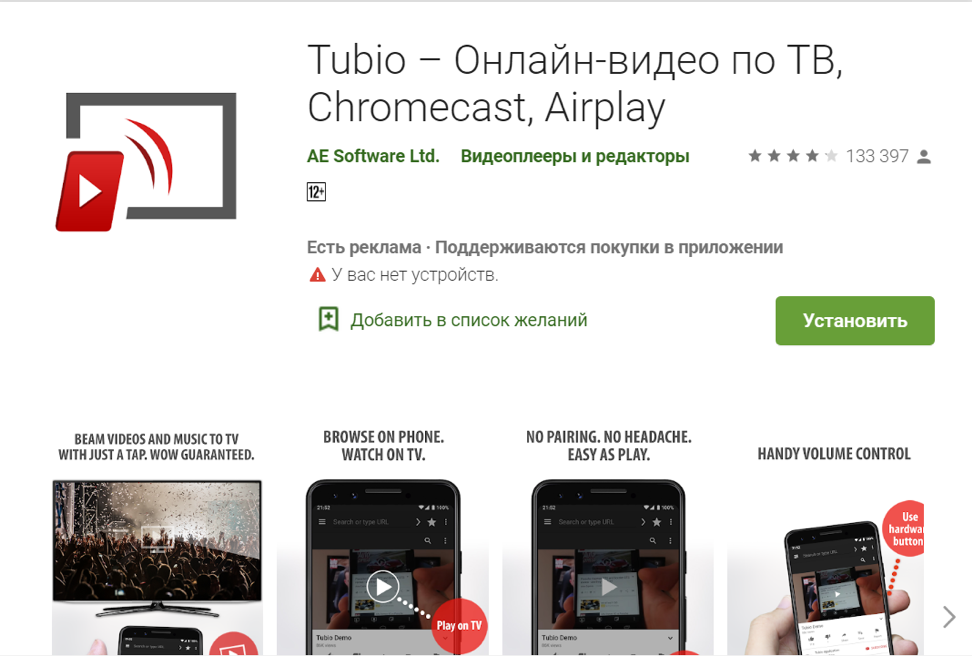
Tubio — Преимущества
Приложение можно использовать с пультом дистанционного управления и регуляторами громкости.
Недостатки приложения Tubio
Видео нельзя прокручивать, воспроизведение иногда может прерываться рекламой; поддерживает видео не со всех сайтов.